wps文档如何设置两位数的带圈字符
时间:2022-12-30 11:24:49作者:极光下载站人气:133
wps软件一出现就受到了许多用户的欢迎,wps软件相较于其它办公软件来说,有着很多强大的功能,并且还可以编辑各种各样的文件,这是其它办公软件无法做到的,当用户在wps软件中编辑文档文件时,就可以根据自己的需求来设置文字样式或是设置段落样式等,找到相关的功能并简单操作几步即可获得想要的效果,有的用户在编辑的过程中,还会使用到带圈字符,这时用户发现设置两位数的带圈字符,会出现圈号大小的问题,这个时候用户该怎么解决呢,这就需要用户利用键盘上的alt+f9快捷键来进行设置,通过调整数字和圆圈的大小来解决,那么详细的操作过程是什么样子的呢,
接下来就让小编来向大家介绍一下这个问题详细的操作方法吧,希望用户能够喜欢。
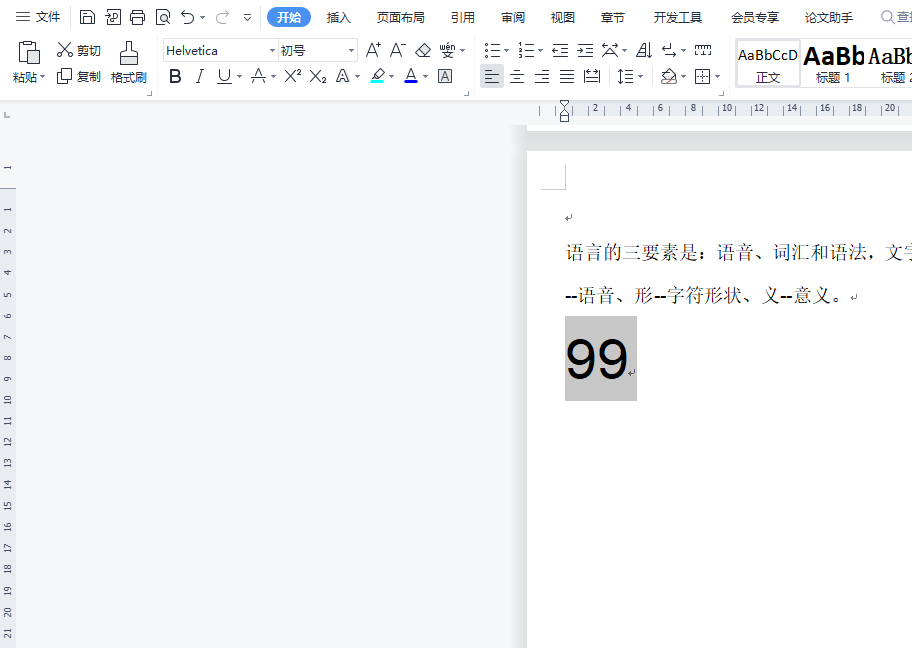
方法步骤
1.用户在wps软件中打开文档文件,来到编辑页面上输入两位数
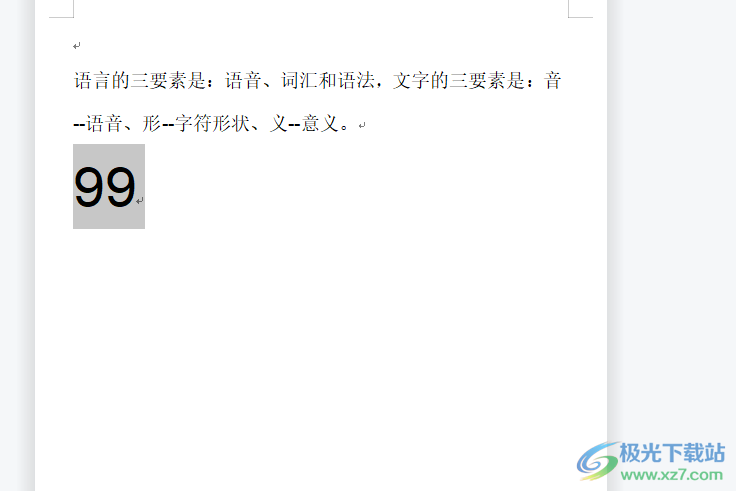
2.接着用户在菜单栏中点击开始选项,并在显示出来的选项卡中点击拼音指南图标
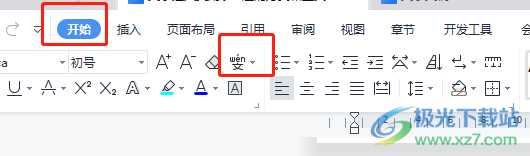
3.将会拓展出一个下拉框,用户选择其中的带圈字符选项来打开带圈字符窗口
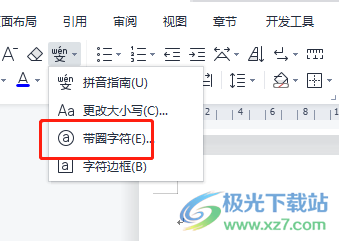
4.在带圈字符窗口中设置好样式和圈号后按下确定按钮
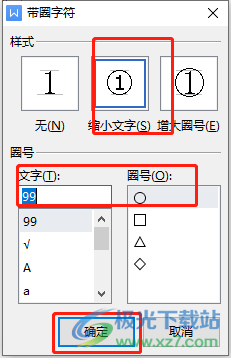
5.在编辑页面上获得的带圈字符大小不合适,圆圈太小,数字太大了,效果如图所示
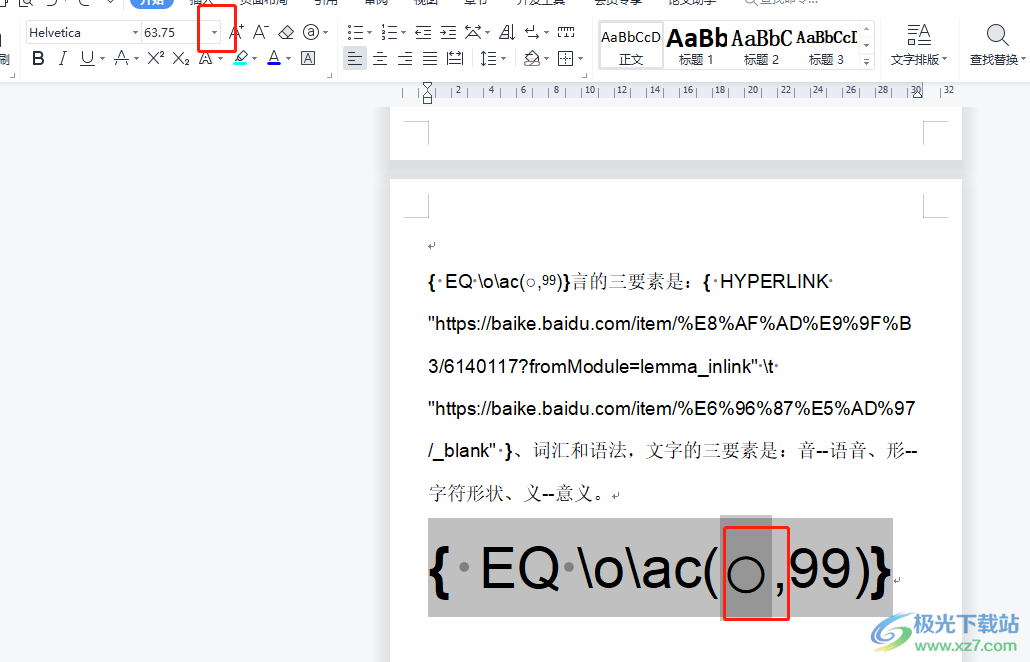
6.需要用户按下键盘上的alt+f9快捷键,在页面中需要选中括号内的圆圈并将其字号设置为格式大小
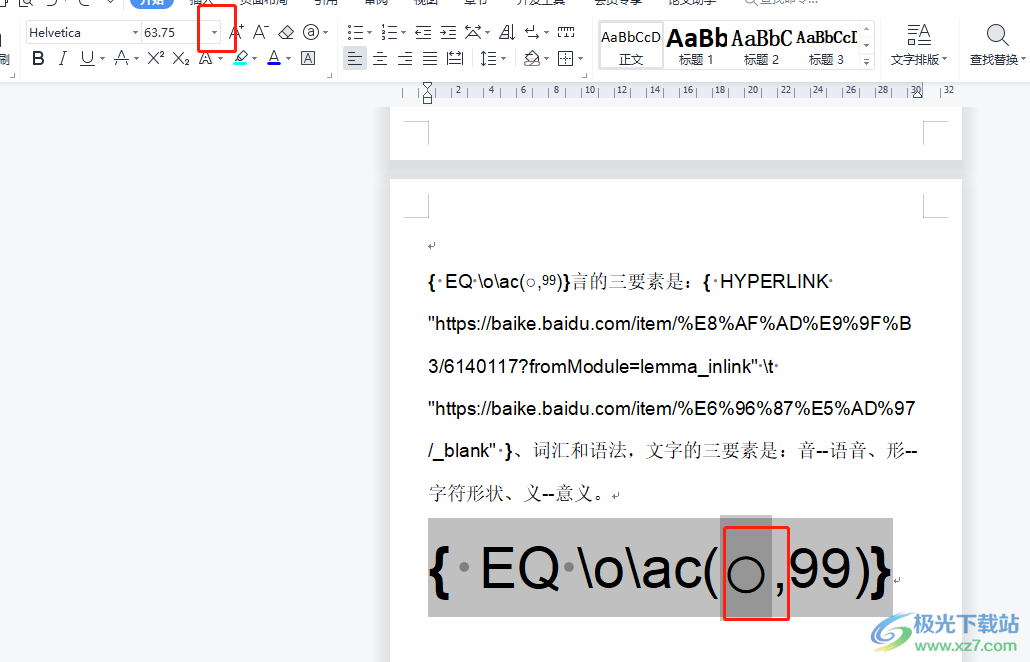
7.接着选中括号内的数字,并在上方的字号选项中设置到合适的大小

8.随后用鼠标右击点击数字,在弹出来的选项卡中选择字体选项
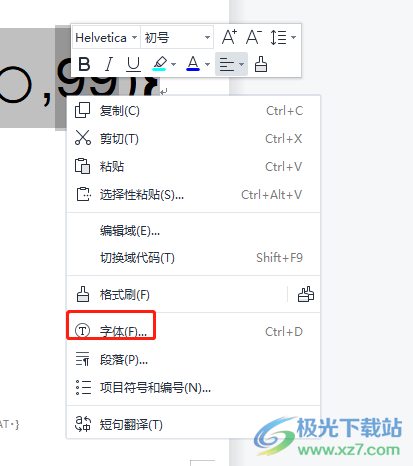
9.打开了字体窗口,将选项卡切换到字符间距选项上,用户将位置选项设置为上升,并将右侧的值设置为0.05,最后按下确定按钮
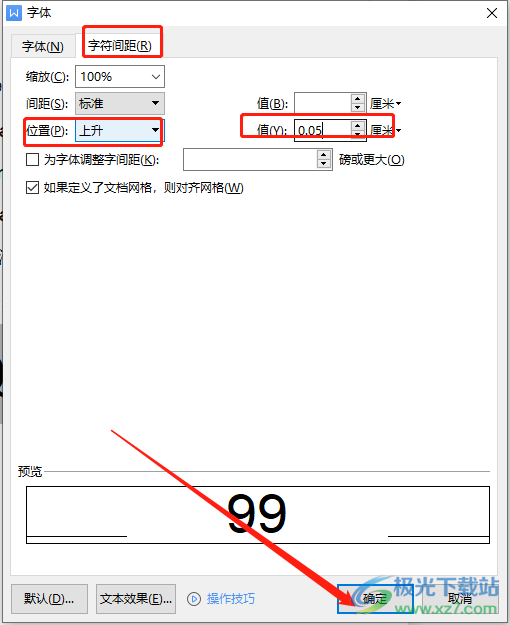
10.返回到编辑页面上再次按下alt+f9快捷键,就可以得到大小合适的两位数带圈字符了
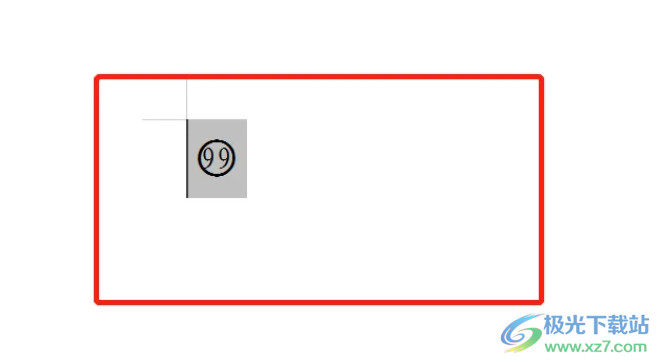
以上就是小编对用户提出问题整理出来的方法步骤,用户从中知道了设置两位数带圈字符的关键是利用键盘上的alt+f9快捷键,通过快捷键来调整数字和圆圈的大小来设置出合适大小的两位数带圈字符,所以感兴趣的用户快来看看小编整理出来的教程吧,简单操作几步就可以解决问题了。
相关推荐
相关下载
热门阅览
- 1百度网盘分享密码暴力破解方法,怎么破解百度网盘加密链接
- 2keyshot6破解安装步骤-keyshot6破解安装教程
- 3apktool手机版使用教程-apktool使用方法
- 4mac版steam怎么设置中文 steam mac版设置中文教程
- 5抖音推荐怎么设置页面?抖音推荐界面重新设置教程
- 6电脑怎么开启VT 如何开启VT的详细教程!
- 7掌上英雄联盟怎么注销账号?掌上英雄联盟怎么退出登录
- 8rar文件怎么打开?如何打开rar格式文件
- 9掌上wegame怎么查别人战绩?掌上wegame怎么看别人英雄联盟战绩
- 10qq邮箱格式怎么写?qq邮箱格式是什么样的以及注册英文邮箱的方法
- 11怎么安装会声会影x7?会声会影x7安装教程
- 12Word文档中轻松实现两行对齐?word文档两行文字怎么对齐?
网友评论